- 0 امتیاز (0)
- 21 ساعت و 51 دقیقه
- 257 ویدئو آموزشی
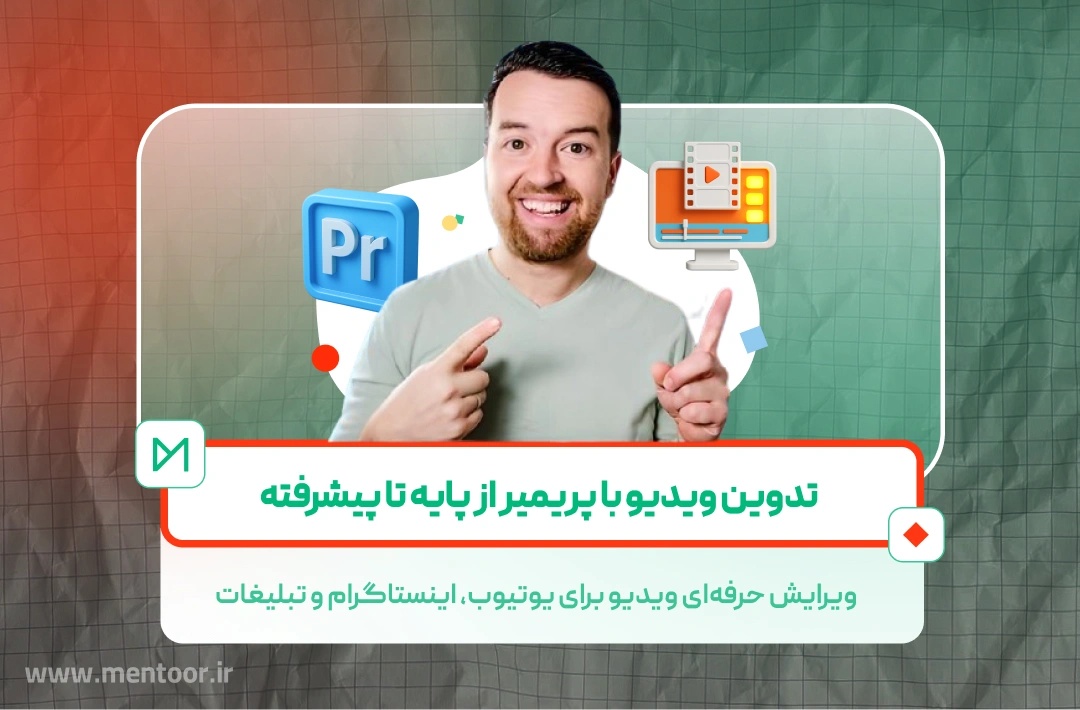
-
شروع یک سکانس جدید و درک ساختار سکانسها 8:33
-
درک کامل تایملاین (Timeline) در پریمیر 9:32
-
افزودن کلیپ به تایملاین + ترفند حرفهای برای تسریع تدوین 12:49
-
معرفی ابزارهای تدوین: کات، ریپل، اسلیپ و سایر ابزارها 12:49
-
همگامسازی صدا و تصویر تنها با یک کلیک 5:24
-
ویرایش حرفهای ویدیوهای مصاحبه (هدیه آموزشی) 6:20
-
افزودن B-Roll به سکانس جهت پوشش بهتر ویدیو 7:26
-
ویژگیهای ویدیو: تغییر مقیاس، موقعیت، شفافیت و موارد دیگر 4:25
-
تکنیکهای حرفهای برش: مستقیم، J-Cut، L-Cut 6:51
-
مقدمهای بر بخش استایلدهی به ویدیو 1:20
-
ساخت افکت زوم به داخل و خارج با استفاده از Keyframe 7:46
-
ساخت یک زوم حرفهای با استفاده از Nest 5:55
-
ترکیب ویدیوها با Blend Mode و یک ترفند سریع تثبیت تصویر 5:42
-
ایجاد ماسک دایرهای برای ویدیو و یک نکته کاربردی برای کپی تنظیمات 4:06
-
ساخت افکت تقسیم صفحه با حاشیه 7:02
-
توقف دوره: در چه مرحلهای از ادیت هستیم؟ 1:38
-
افکت کن برنز: زوم در تصاویر ثابت 6:25
-
۳ روش برای افزودن احساسات به ویدیوها 7:30
-
افزودن استایل با افکتهای سینمایی و درک بهتر نسبت تصویر 10:24
-
نحوه افزودن ترنزیشنهای ویدیویی در پریمیر پرو 7:07
-
چطور ویژگیهای ترنزیشن ویدیویی را شخصیسازی کنیم 3:33
-
روشهای خلاقانه برای کات و ترنزیشن در صحبتهای روبرو (Talking Head) 5:57
-
چگونه ترنزیشنهای صوتی اضافه کنیم و افکت محو شدن صدای دلخواه بسازیم 5:35
-
ساخت ترنزیشنهای دلخواه با adjustment layers 4:09
-
بلور چرخشی و ترنزیشنهای بلور زوم 14:18
-
نحوه تنظیم بلندی یا کاهش صدا 8:58
-
چگونه نویز پس زمینه صدا را در پریمیر پرو حذف کنیم؟ 8:09
-
آموزش پنل essential sound + ویرایش آسان صدا در پریمیر پرو 13:21
-
تنظیم صدای موسیقی در کنار صدای گوینده (آموزش کاهش خودکار صدای موسیقی هنگام صحبت) 9:05
-
کوتاه یا بلندتر کردن ترکهای موسیقی برای تطبیق با طول ویدیو 9:54
-
استفاده از ترک میکسر برای تنظیم و افزودن افکت به کل ترکها 3:59
-
نحوه ساخت یک پیش تنظیم صوتی در پنل Essential Sound 1:25
-
اضافه کردن و تنظیم افکتهای صوتی 5:44
-
چگونه با افکتهای صوتی کیفیت ویدیوها را بهتر کنیم 6:36
-
نحوه کپی و چسباندن افکتهای ترک صوتی در بروزرسانی 2021 cc 1:13
-
ایجاد عناوین و گرافیکها در پریمیر پرو با استفاده از پنل Essential Graphics 20:01
-
افزودن حرکت به گرافیکها و انیمیشن سازی در پریمیر پرو 9:31
-
در طراحی واکنشگرا منظور از موقعیت چیست؟ 3:16
-
زمان در طراحی واکنشگرا چیست؟ 7:59
-
استفاده و نصب پیش تنظیمهای گرافیکی 5:12
-
چگونه در پریمیر پرو تیتراژ پایانی متحرک بسازیم 5:06
-
وقفه دوره–مرور پروژه تا این قسمت 1:18
-
نکته سریع–تراز کردن لایههای گرافیکی با میانبر صفحهکلید 1:42
-
بروزرسانی 2021 CC_جایگزینی رسانهها در قالبهای موشن گرافیک 1:32
-
بروزرسانی 2021 CC_روند کار زیرنویسگذاری و تبدیل خودکار گفتار به متن در Premier 6:59
-
بروزرسانی 2022 CC_قابلیت تبدیل خودکار گفتار به متن 6:35
-
مقدمهای بر اصلاح رنگ و درجهبندی رنگ در Premier Pro 4:13
-
تنظیم وایت بالانس، نوردهی و اشباع رنگ با استفاده از تب پایه Lumetri Color 12:32
-
مطالب تکمیلی_نکاتی درباره کالیبره کردن مانیتور کامپیوتر و اصلاح رنگ 4:20
-
ایجاد جلوههای بصری و سبکدهی با استفاده از تب Creative در Lumetri Color 6:47
-
پیشرفته – نحوه استفاده از نمودارهای Waveform برای بهبود اصلاح رنگ 6:38
-
تنظیم نوردهی و اشباع رنگهای انتخابی با استفاده از تب Curves در Lumetri 16:36
-
همسانسازی رنگها بین نماها با استفاده از تب Color Wheels & Match در Lumetri Color 13:07
-
تنظیم رنگهای خاص در ویدیو با کمک تب HSL Secondary در Lumetri Color 8:43
-
ایجاد افکت وینیت با کمک تب Vignette در Lumetri Color 1:31
-
نکته سریع_کپی و حذف تنظیمات Lumetri Color در کلیپهای مختلف 2:27
-
پیشرفته_چگونه رنگ یک بخش خاص از ویدیو را تغییر دهیم 6:21
-
پیشرفته_اصلاح دقیقتر رنگ با استفاده از نمودار Vectorscopes YUV 7:43
-
پیشرفته_چگونه رنگ پوست را در هر بار ویرایش به حالت ایدهآل نزدیک کنیم 12:02
-
پیشرفته – واضحسازی چهرهها با استفاده از پنل Lumetri Color 2:57
-
مطالب تکمیلی – اصلاح رنگ کامل سکانس ویدیویی من را تماشا کنید 10:43
-
مقدمهای بر این بخش 1:18
-
نشانهگذاری و برچسبگذاری نماها – سازماندهی در سطح حرفهای 4:58
-
تعویض سریع مدیا با ترفند کشیدن همراه با کلید Option 1:49
-
کار با وضوحهای مختلف ویدیویی و افزایش سرعت این گردش کار 6:45
-
چگونه یک تصویر ثابت از ویدیو خروجی بگیریم 1:47
-
نِستینگ – کاربرد Nest چیست و چگونه از آن استفاده کنیم؟ 3:16
-
افزایش سرعت روند ویرایش با استفاده از My Library 2:22
-
۵ روش برای افزایش سرعت Premiere Pro در کامپیوترهای کند 5:04
-
گردش کار ویرایش با پراکسی – چگونه ویدیوی با وضوح بالا را روی کامپیوتر کند ویرایش کنیم 10:06
-
Autoreframe – تغییر سریع اندازه ویدیو برای نمایشگرهای مختلف 7:37
-
تمام صفحه کردن هر پنل با استفاده از کلید میانبر 1:22
-
Adobe Dynamic Link – کار با سایر نرمافزارهای Adobe 4:21
-
ویرایش چنددوربینه در Premiere Pro – ویرایش سریع ویدیوهای ضبطشده با دو دوربین یا بیشتر 4:36
-
برقراری مجدد لینک فایلهای گمشده 3:47
-
چگونه و چرا کلیپها را لینک، جدا یا گروهبندی میکنیم 4:43
-
پروژههای گروهی در Premiere Pro – همکاری با سایر تدوینگران از طریق فضای ابری 9:12
-
سادهسازی سکانسها – بهروزرسانی CC 2022 3:24
-
چند روش برای برجسته کردن عنوانها روی ویدیو 4:49
-
قرار دادن ویدیو داخل متن یا لوگو (افکت تصویری) 7:55
-
افزودن افکتهای Light Leak، Film Burn و Lens Flare به ویدیو 4:20
-
ایجاد ظاهر فیلم قدیمی و نوستالژیک در Premiere Pro 13:12
-
افکت تایپ آن (Type On) در Premiere Pro 12:38
-
فکت زوم به داخل یا خارج 6:42
-
افکت نمایشی Wipe On / Wipe Off سفارشی 9:49
-
ایجاد ظاهر سبک نوار VHS در Premiere Pro 16:57
-
مقدمهای بر بخش پیشرفتهی تصحیح و تنظیم رنگ 1:05
-
کالر گریدینگ به سبک نارنجی و آبی (Orange & Teal) 12:54
-
کالر گریدینگ با تن گرم و روشن 3:47
-
کالر گریدینگ با تن سرد و آبی 6:56
-
کالر گریدینگ تیره و کمرنگ 6:50
-
تفاوت بین سبک سیاهوسفید معمولی و جلوهٔ نمایشی فیلم نوآر 8:43
-
چگونه هر نوع کالر گریدینگ هالیوودی را شبیهسازی کنیم (مثلاً ظاهر فیلم The Matrix) 9:10
-
مقدمهای بر این بخش 1:06
-
وضوح ویدیویی 4K، 8K و HD 1:26
-
کانال آلفا و لایه آلفا 1:26
-
نسبت تصویر 1:15
-
تصاویر B-roll و A-roll 1:36
-
منحنی بزیه 1:58
-
حذف پسزمینه با استفاده از تکنیک Chroma Key 0:29
-
تفاوت بین اصلاح رنگ و تنظیم رنگ در ویدیو 1:18
-
کدکها، کانتینرها و فرمتهای ویدیویی 1:49
-
ترکیببندی (Compositing) 0:37
-
آشنایی با مفاهیم فشردهسازی، Bit Rate و Bit Depth در ویدیو 3:41
-
آشنایی با حافظهٔ RAM در کامپیوتر 2:00
-
خروجیها 1:02
-
نرخ فریم یا FPS (تعداد فریم در هر ثانیه) 4:27
-
ورود فایل (Ingest / Import) 0:37
-
آشنایی با فریمهای کلیدی (Keyframes) 1:27
-
فشردهسازی با اتلاف (Lossy) در برابر فشردهسازی بدون اتلاف (Lossless) 0:49
-
نوار اطلاعات پایین تصویر (Lower Third) 0:50
-
ماسک (Mask) 0:56
-
آشنایی با تکنیک Nesting برای سازماندهی ویدیوها در Premiere Pro 1:23
-
شفافیت (Opacity) 0:51
-
تفاوت بین فرمتهای ویدیویی PAL و NTSC 1:45
-
پیشتولید، تولید و پستولید 1:31
-
تفاوتها و کاربردهای Premiere Pro در برابر After Effect 1:21
-
فایلهای پروکسی و جریان کاری ویرایش با استفاده از آنها 1:55
-
فیلم خام 0:42
-
رندر 1:22
-
نسخهٔ اولیه، نسخهٔ اصلاحشده و نسخهٔ نهایی تدوین 2:10
-
پیمایش سریع 0:41
-
سکانس 1:36
-
کد زمانی 2:21
-
فضای کاری 1:10
-
تدوین یک ویدیوی تبلیغاتی — از انتخاب نماها تا نسخهٔ نهایی 18:41
-
بهروزرسانی CC 2020 — تنظیم خودکار کادر تصویر برای اندازههای مختلف ویدیو (Auto Reframe) 5:54
-
بهروزرسانی CC نسخهٔ E8 — بستن خودکار چندین فاصله (Gap) در تایم لاین 1:47
-
(اختیاری) رفع مشکل در استفاده از ترنزیشنها 6:47
-
ساخت انیمیشن استاپموشن در Premiere Pro 8:19
-
Sequence چیست و چگونه باید از آن استفاده کنیم؟ 10:21
-
برش زدن کلیپهای لینکشده بهصورت همزمان 3:10
-
چگونه یک ویدیو را معکوس کنیم؟ 1:19
-
چگونه نویز یا دانههای دیجیتال را از ویدیو حذف کنیم؟ 6:08
-
چگونه از لایههای تنظیمی (Adjustment Layers) استفاده کنیم؟ 4:43
-
آموزش افزودن افکت لرزش دوربین به ویدیو در Premiere Pro 8:57
-
چگونه یک ویدیوی مربعی بسازیم 4:31
-
ترنزیشن Whip Pan (حرکت سریع پن دوربین) 8:46
-
بزرگنمایی همراه با محوشدگی 13:32
-
چرخش همراه با محوشدگی 13:34
-
افزایش سرعت تدوین ویدیو با استفاده از میانبرهای صفحهکلید 9:33
-
آموزش ساخت سینماگراف (Cinemagraph) در Premiere Pro 11:24
-
آموزش ساخت افکت تقسیم صفحه 12:07
-
چگونه مشکل Offline Media را برطرف کنیم 4:03
-
چگونه تصاویر بندانگشتی (Thumbnail) را در Timeline نمایش دهیم 0:52
-
چگونه محیط کاری (Workspace) را شخصیسازی کنیم 6:14
-
صدای خشدار – چگونه با ابزار Automatic Click Remover آن را برطرف کنیم 2:03
-
یک نکته برای کار با ویدیوهای عمودی 5:38
-
مروری سریع بر روش من برای سازماندهی تدوین مستند 9:16
-
ترنزیشن Feather Linear Wipe به سبک Star Wars 4:45
-
آموزش افکت تصویر در تصویر 7:37
-
افزودن حباب گفتار 7:20
-
مشخصات فنی کامپیوتر برای تدوین ویدیو 4:21
-
تمرین: تثبیت ویدیوهای لرزان تنها با چند کلیک 4:09
-
نکاتی برای بهبود تجربه شما در گذراندن دوره 1:18
-
شروع یک پروژه جدید و آشنایی با محیط کاری Premiere Pro 13:15
-
وارد کردن و سازماندهی کلیپهای ویدیویی و سایر فایلها 7:35
-
اختیاری: نحوه وارد کردن فوتیج با استفاده از Media Browser 2:04
-
بهروزرسانیهای Premiere Pro CC: جلسات آموزشی جدید کجا قرار دارند؟ 2:19
-
ایجاد یک سکانس جدید و درک تایملاین 6:06
-
اختیاری: ویرایش و کنار هم قرار دادن صحنههای روایتی ویدیو 11:11
-
بهروزرسانی CC 2018: باز کردن چندین پروژه در دوره آموزش ویرایش ویدیو با Premiere Pro 4:00
-
دریافت منابع و نکات بیشتر برای ویدیو 2:01
-
افزودن و تنظیم ترنزیشنهای ویدیویی 8:36
-
تمرین و مرور: افزودن و تنظیم ترنزیشنهای ویدیویی 2:38
-
افزودن سریع ترنزیشنهای ویدیو و صدا از تایملاین 3:22
-
تمرین: ساخت یک ترنزیشن سفارشی Blur 7:29
-
ایجاد گرافیکهای عنوان در Premier Pro 16:16
-
آموزش متحرکسازی عناوین در Premiere Pro 5:55
-
ذخیرهسازی پریستهای Title Card در Premiere Pro 2:27
-
آپدیت CC 2018 – معرفی پنل Essential Graphics 10:38
-
آپدیت CC 2020 – اضافه شدن قابلیت Underline و تغییر نام لایههای Shape 2:07
-
تنظیم سطوح صدا 10:27
-
پَن کردن صدا به چپ و راست و کار با کانالهای صوتی 5:16
-
حذف نویز پسزمینه با فیلترهای Low Pass و High Pass 4:28
-
بهبود کیفیت صدا با استفاده از EQ 7:52
-
«افکت Parametric EQ 5:12
-
کاهش اکو با افکت Parametric EQ 5:51
-
استفاده از Audio Track Mixer برای ویرایش صدا 2:25
-
بهروزرسانی CC 2017: ویرایش صدا با پنل Essential Sound 8:08
-
«بهروزرسانی CC 2019: ابزار Denoise و Reverb 2:52
-
حذف نویز پسزمینه با استفاده از Adaptive Noise Reduction 2:58
-
تمرین: حذف نویز پسزمینه از کلیپ ویدئویی 0:52
-
مرور: حذف نویز پسزمینه از کلیپ ویدئویی 4:43
-
افزودن موسیقی به ویدئو و معرفی منابع موسیقی رایگان 0:00
-
حذف نویز پسزمینه با استفاده از Audacity 5:28
-
تصحیح رنگ پایه با پنل Lumetri 8:54
-
تمرین: اصلاح تراز سفیدی (White Balance) یک شات 0:49
-
مرور تمرین: اصلاح تراز سفیدی (White Balance) یک شات 2:41
-
تصحیح رنگ خلاقانه با پنل Lumetri 5:41
-
تصحیح رنگ با ابزار Curves در پنل Lumetri 4:01
-
تصحیح رنگ با ابزار Color Wheels در پنل Lumetri 2:02
-
تصحیح رنگ با ابزار HSL Secondary در پنل Lumetri 3:51
-
تصحیح رنگ با ابزار Vignette در پنل Lumetri 3:00
-
تمرین: اصلاح نوردهی (Exposure) دو شات 1:06
-
مرور تمرین: اصلاح نوردهی (Exposure) دو شات 4:54
-
تصحیح رنگ با Adjustment Layer 6:19
-
بهروزرسانی CC 2019: اصلاح رنگ انتخابی (Selective Color Grading) 5:58
-
بهروزرسانی CC 2019: افزودن چندین افکت Lumetri 3:53
-
ماسکهای رنگی و ماسکهای Tracking 4:27
-
افزودن حرکت به عناوین متنی 4:48
-
ایجاد افکت عکس Ken Burns 2:33
-
تمرین: افزودن حرکت به ویدئو برای پویاتر شدن 1:25
-
مرور تمرین: افزودن حرکت به ویدئو برای پویاتر شدن 6:25
-
اختیاری: نحوه افزودن حرکت به گرافیکهای اسکرینشات 8:16
-
خروجی گرفتن ویدئو با کیفیت بالا و حجم فایل کم 5:43
-
اختیاری: آشنایی با ماژول Export 12:14
-
خروجی گرفتن ویدئو با وضوح کامل 1:39
-
خروجی گرفتن ویدئو پیشنمایش با حجم فایل کم 1:56
-
بهروزرسانی CC 2021: دکمه Quick Export 0:57
-
تمرین: تکمیل مستند یکدقیقهای شما 1:14
-
افزودن و تنظیم یک افکت ویدئویی روی کلیپ 7:06
-
تنظیم افکتها با استفاده از کیفریمها (Keyframes) 4:53
-
استفاده از پریستهای Lumetri Color 3:46
-
تثبیت ویدئوی لرزان با افکت Warp Stabilizer 5:32
-
تمرین: تثبیت ویدئوی لرزان 0:47
-
مرور تمرین: تثبیت ویدئوی لرزان 2:58
-
سینماییتر کردن ویدئوها با استفاده از Overlays 6:55
-
خروجی گرفتن یک فریم ثابت از کلیپ ویدئویی 1:52
-
تمرین: حذف نویز و گرین با استفاده از After Effects 6:57
-
ویرایش سرعت کلیپ: اسلوموشن، معکوس کردن و Speed Ramp 5:21
-
آموزش Time Remapping و Speed Ramps 4:05
-
بهروزرسانی CC 2020: افزایش سرعت با Time Remapping تا 20000٪ 2:31
-
ایجاد ویدئوی اسلوموشن با تغییر Interpretation نرخ فریم ویدئو 2:07
-
تمرین: افزودن Speed Ramp به ویدئو 1:39
-
مرور تمرین: افزودن Speed Ramp به ویدئو 1:08
-
افزودن پسزمینه و تطبیق آن با سوژهی پیشزمینه 5:56
-
حذف Green Screen با استفاده از Ultra Key 7:48
-
قرار دادن ویدئو داخل متن 3:11
-
ایجاد تیتراژ پیمایشی 9:04
-
۳ روش سریع برای محو کردن موسیقی 4:06
-
ایجاد وضوح بیشتر ویدئو بهصورت ساده 5:13
-
ایجاد محوشدگی بر روی چهرههای متحرک 4:37
-
ویدیوهای ریلز اینستاگرام حرفهای و پرطرفدار بسازید 15:44
توضیحات آموزش
اگر به تولید محتوا و داستان سرایی علاقه دارید و به دنبال یادگیری نرم افزار قدرتمندی مثل پریمیر هستید تا ویدئوهای خلاقانه ای تولید کنید، این دوره مناسب شماست. چه بخواهید تیزرهای تبلیغاتی بسازید، محتوای خلاقانه برای شبکه های اجتماعی مثل اینستاگرام تولید کنید، یا حتی وارد دنیای فیلم سازی و سینما شوید، این دوره جامع آموزش پریمیر دقیقاً همان نقطهی شروعی است که مسیرتان را هموار میکند.
در این دوره، با 17 ساعت آموزش کاملا پروژه محور و کاربردی، بدون نیاز به هیچ پیش زمینهای، تمام مهارت های لازم برای تدوین حرفهای ویدیو را یاد میگیرید. صفر تا صد تولید محتوا با نرم افزار قدرتمند پریمیر را با فیل ابینر یکی از با استعدادترین اساتید آموزش میبینید تا بتوانید ویدیوهایی خلق کنید که نه تنها استانداردهای حرفهای را دارند، بلکه از نظر بصری به قدری جذاب هستند که توجه مخاطبان را جلب کرده و آنها را به تماشای کامل ویدیو ترغیب میکنند.
پیش نیازها
شما برای شرکت در این دوره به هیچ پیشزمینهای نیاز ندارید و این دوره به گونهای طراحی شدهاست که حتی کاربران مبتدی بتوانند قدمبهقدم همراه با پروژههای واقعی نرم افزار پریمیر را یاد بگیرید.
مهارت هایی که در این دوره کسب میکنید
-
آشنایی کامل با محیط پریمیر: در ابتدای دوره، با محیط کاربری نرمافزار پریمیر بهطور کامل آشنا میشوید. یاد میگیرید که چطور پروژه جدید ایجاد کنید، فایلهای ویدیویی را وارد و مدیریت کنید، با پنلهای مختلف به درستی کار کنید.
-
کار با ترنزیشنها و جلوههای بصری حرفهای: یاد میگیرید چطور از ترنزیشن ها برای ایجاد برشهای نرم و حرفهای بین صحنهها استفاده کنید. بعلاوه، با انواع افکتهای تصویری آشنا میشوید که میتوانند ویدیوهای شما جذاب تر کنند و آنها را از حالت ساده و آماتور خارج کنند.
-
تدوین و میکس صدا و موسیقی: یاد میگیرید چطور صداها را بهدرستی تدوین کنید، نویزهای اضافی را حذف کرده و صدای واضح و استانداردی ایجاد کنید. همچنین با اصول میکس موسیقی، افکتهای صوتی و تنظیم حجم و بالانس صدا آشنا میشوید.
-
اصلاح رنگ پیشرفته و خلق فضای سینمایی: در بخش اصلاح رنگ، با ابزارهایی مانند Lumetri Color کار میکنید و یاد میگیرید که چطور رنگها را بهگونهای تنظیم کنید که فضای بصری خاص و هماهنگ با محتوای ویدیو خلق شود.
-
تکنیک های پرده سبز و افکتهای ویژه: یاد میگیرید چطور پس زمینه سبز را حذف کنید و عناصر بصری دلخواه خود را به جای آن قرار دهید.
-
خروجی گرفتن: در پایان پروژهها، نحوه تنظیمات خروجی گرفتن با فرمت های مختلف را به طور کامل یاد میگیرید.
چرا دوره تدوین ویدئو با پریمیر منتور انتخاب مناسبی است؟
- تدریس توسط استاد بینالمللی فیل ابینر
- صفر تا صد آموزش پریمیر و نکات مهم
- یادگیری با پروژههای واقعی و کاربردی
- زیرنویس فارسی دقیق به همراه ابزارهای آموزشی اختصاصی
یک تصمیم درست، میتواند مسیر شغلی شما را متحول کند، پس همین حالا در دوره جامع آموزش پریمیر منتور ثبتنام کنید و به یک تدوینگر حرفهای تبدیل شوید.

Philip Ebiner | فیل ابینر
فیل ابینر یک خالق خلاق و با استعداد است که هدف اصلیاش الهامبخشی به دیگران از طریق آثارش میباشد. پس از فارغالتحصیلی با مدرک کارشناسی در رشته تولید فیلم و تلویزیون از دانشگاه لویولا مریمونت، او زمان خود را صرف فیلمبرداری و تدوین ویدیوهای گوناگون برای شرکتهای بزرگ و کوچک کرده است. تخصصهای او شامل کارهای مستند، تدوین ویدیو، گرافیک حرکتی و آموزش آنلاین است. از سال ۲۰۱۲، فیل با تأسیس یک وبسایت آموزش آنلاین که بیش از ۵۰ دوره آموزشی در زمینههای عکاسی، ویدیو، طراحی و کسبوکار ارائه میدهد، به یکی از مدرسین برجسته در این حوزه تبدیل شده است. تاکنون بیش از ۳۵۰,۰۰۰ دانشجو در دورههای او در پلتفرمهای معتبر مانند Video School Online، Udemy و SkillShare شرکت کردهاند. آموزش به دانشجویان سراسر جهان به بزرگترین انگیزه او تبدیل شده و او همچنان با اشتیاق در حال آموزش به افراد بیشتری در سراسر جهان است. فیل پس از فارغالتحصیلی از دانشگاه، به مدت یک سال در Participant Media's TakePart.com فعالیت کرد و در این مدت بیش از ۱۵۰ مستند کوتاه را ویرایش و تولید نمود. این تجربه به او کمک کرد تا بهطور حرفهای در تیمهای رسانهای فعالیت کند و مهارتهای خود را در تدوین و گرافیک حرکتی گسترش دهد. او سپس به عنوان اولین فیلمبردار در کالج استنبریج مشغول به کار شد و سبک مدرن و حرفهای ویدئویی این موسسه را پایهگذاری کرد. فیل در این نقش با تولید ویدیوهای متنوع و عکسهای با کیفیت بالا، حضور آنلاین این کالج را تقویت نمود و به توسعه ویدیوهای آموزشی برای مدرسه آنلاین جدید آنها کمک کرد. در طول سالهای فعالیت حرفهای خود، فیل مستندهای کوتاه متعددی با موضوعات سفر و فرهنگهای جهانی ساخته و همچنین برای شرکتهای معروفی مانند Ghirardelli Chocolate، PredPol، Illumination Foundation و College Summit، ویدیوها و گرافیکهای حرکتی تولید کرده است. او هماکنون به عنوان تهیهکننده ویدیو همکار در UC Berkeley مشغول به کار است و به انجام تدوین و گرافیکهای حرکتی میپردازد. فیل خارج از فضای کاری به ورزش، آشپزی، دوچرخهسواری، پیادهروی، فعالیتهای داوطلبانه و سفر علاقهمند است.
udemy
Udemy یکی از بزرگترین و محبوبترین پلتفرمهای آموزشی آنلاین در جهان است که در سال ۲۰۱۰ تأسیس شد. این سایت به کاربران امکان میدهد تا از طریق دسترسی به هزاران دوره آموزشی متنوع، مهارتهای جدید را یاد بگیرند، از افراد متخصص و ماهر در زمینههای مختلف آموزش ببینند و به اشتراک بگذارند. ویژگیهای برجسته Udemy عبارتند از: ۱. تنوع در موضوعات: Udemy دورههایی در حوزههای مختلفی از جمله تکنولوژی، کسب و کار، طراحی، توسعه فردی، زبانها، موسیقی، و غیره ارائه میدهد. ۲. کیفیت محتوا: این پلتفرم از محتوای آموزشی با کیفیت و با استفاده از اساتید و متخصصان معتبر استفاده میکند. ۳. آموزش تعاملی: Udemy از ویدئوهای آموزشی، تمرینات عملی، تستهای آزمایشی و دیگر ابزارهای تعاملی استفاده میکند تا به کاربران کمک کند تا مطالب را بهتر درک کنند و مهارتهای خود را تقویت کنند. ۴. امکان انعطافپذیری زمانی: Udemy به کاربران امکان میدهد که به صورت خودآموز و در زمانی که برایشان مناسب است، به دورههای آموزشی دسترسی پیدا کنند. ۵. قیمت مناسب: بسیاری از دورههای Udemy با قیمتی مناسب و گاهی حتی تخفیفهای قابل توجهی در اختیار کاربران قرار میگیرند. با توجه به این ویژگیها، Udemy به عنوان یک پلتفرم آموزشی آنلاین بسیار موثر و قابل اعتماد شناخته میشود که به میلیونها افراد در سراسر جهان کمک کرده است تا مهارتهای جدید یاد بگیرند و به رشد حرفهای خود بپردازند.
دیدگاه کاربران
ثبت دیدگاه
- عنوان دوره:دورهی جامع آموزش پریمیر با یکی از بهترین مدرسین جهان
- مدرس:Philip Ebiner | فیل ابینر
- مدت زمان:21 ساعت و 51 دقیقه
- تعداد ویدیو ها:257
- قیمت اصلی دوره:88.00 $



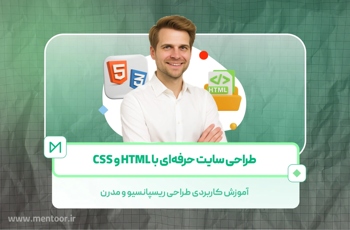

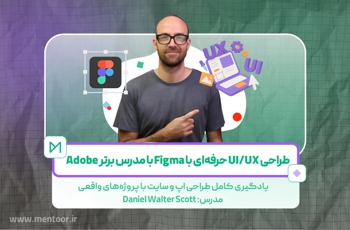



هنوز هیچ نظری ثبت نشده است !